
Peter Holmes
0
4246
1081
Android je jednostavan za upotrebu bez okvira, ali on puni puno skrivenih funkcija za napredne korisnike. Mnogo njih je skriveno u Mogućnosti za razvojne programere izbornik. Kao što naziv govori, ove su značajke vitalne za programere koji grade Android aplikacije, ali nisu toliko bitne za prosječnog korisnika.
Jedna od najpoznatijih Androidovih razvojnih značajki je USB ispravljanje pogrešaka. Možda ste vidjeli kako ovaj izraz pluta i pitate se treba li ga omogućiti. Pogledajmo za što se služi Android USB način otklanjanja pogrešaka i treba li vam.
Što je USB način uklanjanja pogrešaka?
Otklanjanje pogrešaka putem USB-a omogućava Android uređaju da komunicira s računalom na kojem radi Android SDK za upotrebu naprednih operacija.
Kada razvijate Androidove aplikacije, na računalo morate instalirati Android Software Developer Kit (SDK). SDK pruža programerima potrebne alate za izradu aplikacija za određenu platformu.
Obično ga instalirate uz Android Studio, koji je razvojno okruženje za Android aplikacije. Uključuje paket alata koji su od vitalnog značaja za bilo kojeg razvojnog programera, kao što je program za uklanjanje pogrešaka za rješavanje problema i vizualni uređivač.
Knjižnice su još jedna ključna komponenta SDK-a. Oni omogućuju programerima izvršavanje uobičajenih funkcija bez ponovnog kodiranja. Na primjer, Android ima ugrađenu funkciju ispisa, tako da kad pišete aplikaciju, ne morate smisliti novi način ispisa. Jednostavno pozovete ugrađenu metodu uključenu u knjižnicu kada je vrijeme za to.
S Androidom možete puno učiniti s samog uređaja. No programerima je potrebno više opcija. Bila bi velika bol premještati datoteke između uređaja, izvršavati naredbe i ručno poduzimati druge radnje, pa oni koriste alate ugrađene u Android Studio i Android SDK kako bi ih učinili bezbolnijima.
Ako vam ne treba Android Studio, možete instalirati samo Android SDK. To ćete morati učiniti ako želite pokrenuti telefon ili izvršiti druge napredne zadatke.
Omogućavanje uklanjanja pogrešaka putem USB-a omogućuje vašem telefonu komunikaciju s računalom kako biste mogli iskoristiti ove alate.
Kako mogu omogućiti USB otklanjanje pogrešaka na Androidu?
Na modernim Android uređajima USB Debugging pronaći ćete u Mogućnosti za razvojne programere izbornika koji je prema zadanim postavkama skriven.
Da biste ga otključali, idite na postavke i pomaknite se prema do O telefonu. Pomaknite se ponovo prema dolje i vidjet ćete Izgradi broj ulaz na dnu. Dodirnite ovo nekoliko puta i vidjet ćete obavijest koja vam daje do znanja da ste sada programer.
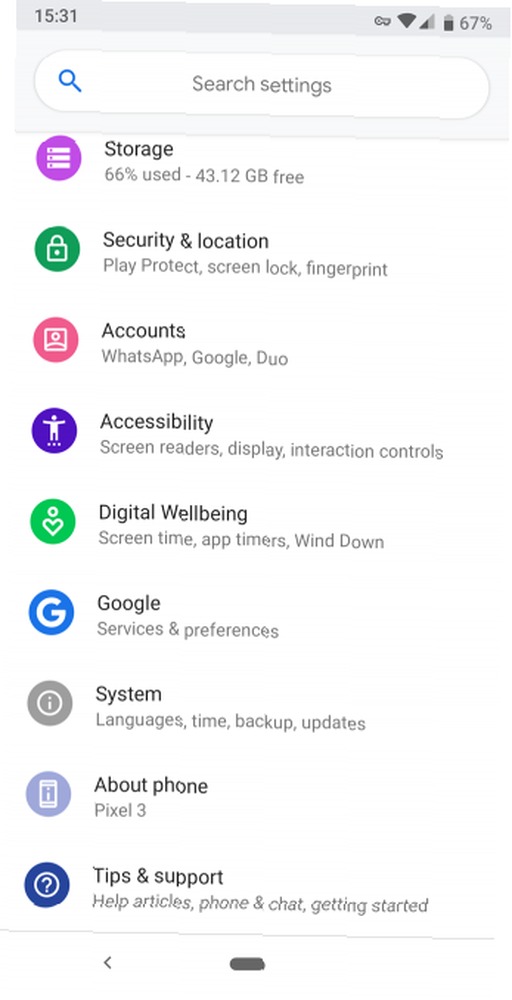
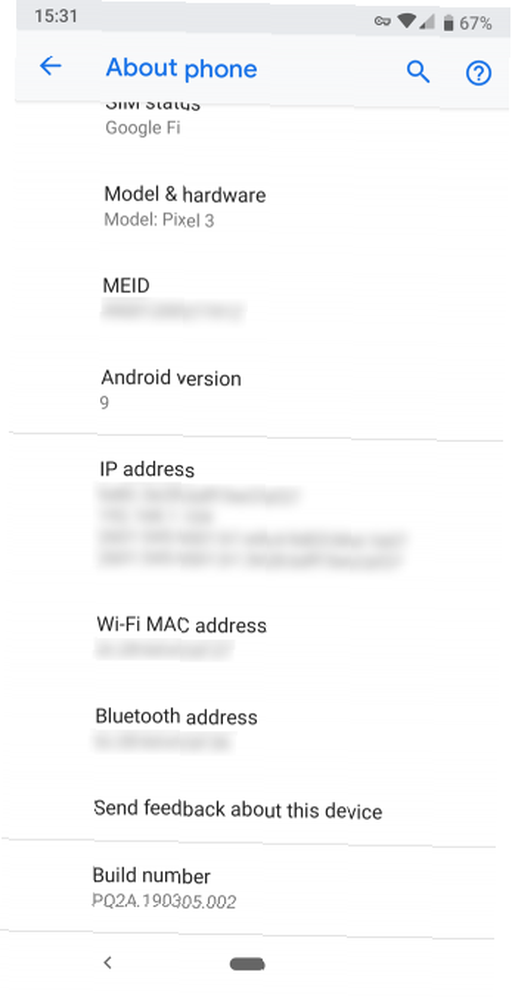
Sada se vratite na postavke i pomaknite se natrag prema dnu gdje ste pristupili O telefonu. Na Android Pie i novijim uređajima morat ćete ih otvoriti sistem unos i proširenje Napredna odjeljak. Ovdje ćete vidjeti novi unos pod naslovom Opcije za programere. Na starijim verzijama Androida vidjet ćete Opcije za programere unos naveden pored O telefonu umjesto.
Bez obzira na to, jednom kada ste unutra, tražite USB ispravljanje pogrešaka ispod otklanjanje grešaka Zaglavlje. Pritisnite klizač da biste ga omogućili i potvrdite Androidovo upozorenje da razumijete što je ova značajka.
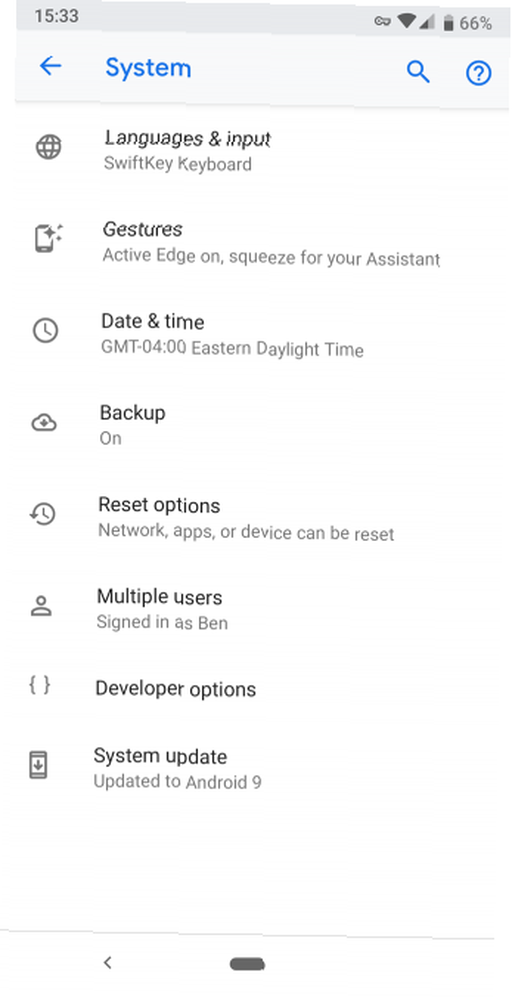
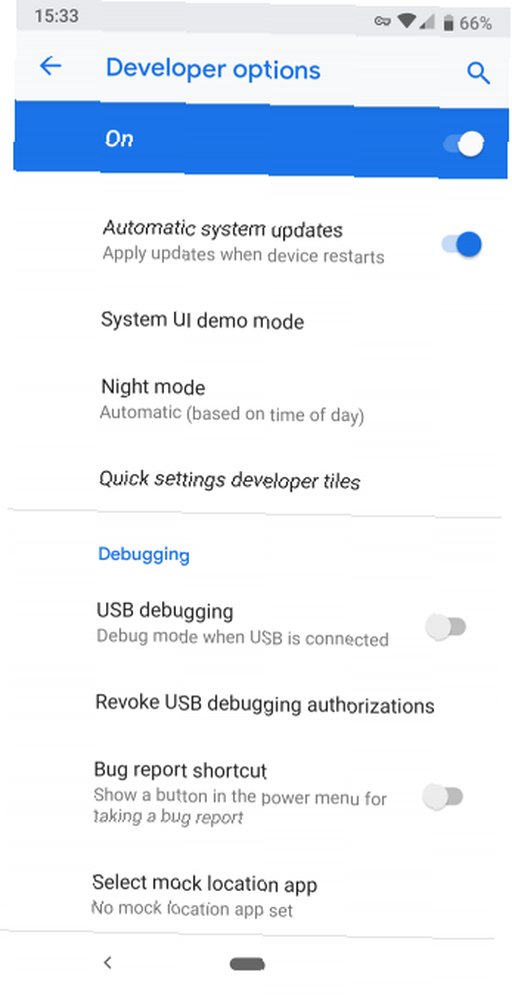
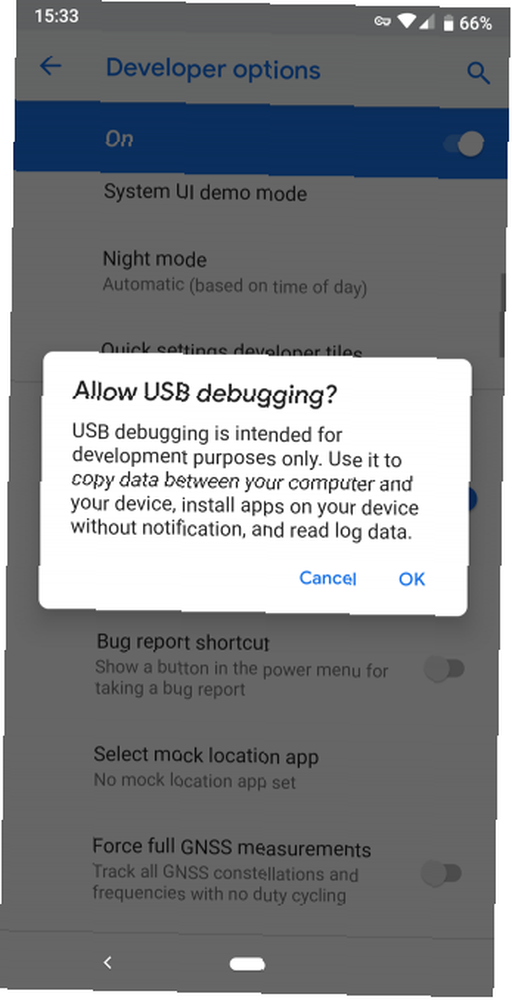
Sada ste uključili USB ispravljanje pogrešaka. Da biste ga koristili, morate samo priključiti telefon na računalo pomoću USB kabela. Kad to učinite, na vašem telefonu vidjet ćete upit da li želite autorizirati USB ispravljanje pogrešaka za to određeno računalo. Ovo je sigurnosna značajka osmišljena da vaš uređaj štiti od napada, stoga provjerite računalo prije nego što to prihvatite.
Ako ikad pogreškom prihvatite upit za uređaj, odaberite Opozovi autorizacije za uklanjanje pogrešaka putem USB-a za resetiranje svih pouzdanih računala.
Što radi Android USB otklanjanje pogrešaka?
Bez USB otklanjanja pogrešaka, ne možete poslati nikakve napredne naredbe na telefon putem USB kabela. Stoga programeri moraju omogućiti USB ispravljanje pogrešaka kako bi mogli gurnuti aplikacije na svoje uređaje za testiranje i interakciju.
Kada stvorite novu verziju svoje aplikacije u Android studiju i želite je testirati, možete je gurnuti na svoj povezani uređaj sa samo nekoliko klikova. Nakon izgradnje odmah će se pokrenuti i pojaviti se na vašem uređaju. Ovo je način brže od ručno prebacivanja APK datoteka Kako ručno instalirati ili koristiti Sideload Apps na Androidu Kako ručno instalirati ili bočno učitati aplikacije na Androidu Želite li prebaciti aplikacije na svoj Android telefon? Ručna instaliranje APK-ova na Androidu otvara vam čitav novi svijet aplikacija, a to je lako učiniti. .
Neprogrameri obično omogućuju uklanjanje pogrešaka putem USB-a za korijenje svojih telefona. Korjenjenje ovisi ovisno o uređaju, ali većina metoda uključuje neki program koji pokrećete sa radne površine. Nakon što omogućite USB uklanjanje pogrešaka i povežete telefon, možete upotrijebiti alat za slanje korijenskih uputa na vaš uređaj, a da ga ni ne dodirnete. Instalacija prilagođenog ROM-a uključuje sličan postupak.
Za upotrebu naredbi Android Debug Bridge (ADB) potreban vam je i USB Debugging. Koristeći ove datoteke, možete na svoj telefon instalirati APK datoteke pohranjene na računalu, premještati datoteke naprijed i nazad i pregledavati zapisnike uređaja za pogreške u ispravljanju pogrešaka. ADB naredbe i Fastboot Kako koristiti ADB i Fastboot na Androidu (i zašto biste trebali) Kako koristiti ADB i Fastboot na Androidu (i zašto bi trebali) Učenje za svladavanje ADB-a i Fastboot-a može učiniti vaš Android doživljaj puno boljim. možete spremiti svoj opečni uređaj čak i kad ga ne možete normalno uključiti.
U stara vremena Androida trebali su vam USB ispravljanje pogrešaka i za neke druge funkcije. Najistaknutije je bilo snimanje zaslona preko USB-a, što je podjednako neugodno kao što zvuči. To je prije snimanja zaslona Android bilo lako zahvaljujući standardnoj naredbi. Sada samo trebate držati kombinaciju gumba uređaja (obično Vlast i Glasnoća dolje) za snimanje zaslona, čineći ovu metodu zastarjelom.
Je li USB uklanjanje pogrešaka sigurno?
Teoretski, s omogućenom USB uklanjanjem pogrešaka, uključivanje telefona u javni priključak za punjenje može prouzrokovati probleme. Ako je netko imao pristup luci, mogao bi potencijalno ukrasti podatke s vašeg uređaja ili pritisnuti zlonamjerne aplikacije na njega.
Zbog toga Android prikazuje potvrdu, tako da se ne povezujete s računalom u koje ne vjerujete. Međutim, ništa sumnjivi korisnik mogao bi prihvatiti brzinu bez da shvati čemu služi.
Uz to, ako USB Debugging omogućeno, vaš uređaj je otvoren za napad ako ga izgubite. Netko tko je znao što rade, mogao je povezati vaš uređaj s računalom i izdati mu naredbe putem ADB-a bez da zna vaš PIN. To je zastrašujuće, a dobar razlog zašto biste trebali postaviti Android Device Manager tako da možete daljinski locirati ili izbrisati svoj uređaj. 2 Jednostavna načina da vratite izgubljeni ili ukradeni Android Phone 2 Jednostavni načini za vraćanje izgubljenog ili ukradenog Android telefona. možete pronaći svoj izgubljeni ili ukradeni Android telefon ili tablet. .
Ako redovito ne upotrebljavate ADB i ne spojite Android uređaj na računalo, USB ispravljanje pogrešaka ne biste trebali stalno omogućiti. U redu je ostaviti nekoliko dana dok nešto radite, ali nema potrebe da se to uključuje kada ga ne redovito koristite.
Kako koristite Android USB otklanjanje pogrešaka?
Proveli smo što radi USB ispravljanje pogrešaka i za što ga možete koristiti. Ukratko, ova značajka omogućuje vam da gurnete napredne naredbe na svoj uređaj kad telefon povežete s računalom. Otklanjanje pogrešaka putem USB-a od vitalnog je značaja za programere, ali ipak drži neke korisne trikove za napredne korisnike. Iako biste trebali omogućiti kada je to potrebno, preporučujemo da ga isključite kad ga ne upotrebljavate. To će povećati sigurnost vašeg uređaja.
Ako tražite više korisnih podataka vezanih uz USB za svoj Android telefon, svakako pogledajte cool načine korištenja USB OTG na Android telefonu Što je USB OTG? 5 cool načina za korištenje na Androidu Što je USB OTG? 5 cool načina za korištenje na Androidu Što je USB OTG i kako ga možete koristiti na Androidu? Objašnjavamo značajku i više načina za korištenje. .
Kreditna slika: caluian.daniel / Depositphotos











